
Për ata që nuk e dinë, Automator është një aplikacion që qëndron në Mac-et tona që nga versionet e para. Edhe pse për përdoruesit fillestarë, mund të duket një aplikacion shumë i plotë, me pak njohuri dhe imagjinatë, ne shpejt filluam ta shfrytëzonim atë. Në përmbledhje, Shtë përdorur për të programuar proceset në mënyrë që Mac-u ynë t'i ekzekutojë ato në sekonda dhe se do të duhej pak kohë nëse duhet ta bëjmë me mjetet tona. Sot ne do të dimë se si të bashkojmë disa pamje ekrani ose imazhe në një dokument të vetëm, në një dokument të vetëm PDF me ndihmën e Automator.
Gjëja e parë do të jetë ekzekutimi i aplikacionit Automator. Ne e gjejmë atë në Launchpad, brenda dosjes të tjerët. Nëse nuk doni të pyesni, thjesht mund ta kërkoni në qendër të vëmendjes, duke hyrë Automator.
Herën e parë që ekzekutohet, shfaqet një menu që tregon se cilin funksion dëshironi të krijoni, ose hapni një dokument ekzistues. Ne fillojmë me hapni një dokument ekzistues. Ky funksion do të përdoret kur të kemi krijuar një proces dhe të dëshirojmë ta përdorim atë menjëherë. Meqenëse nuk kemi procese të krijuara, ne do të krijojmë tonat.
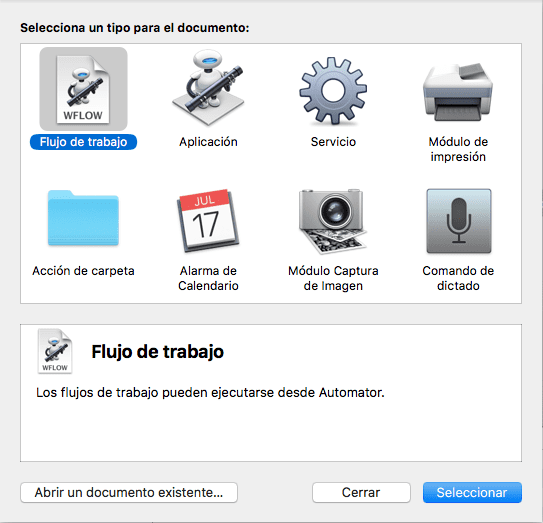
Klikoni mbi Workflow dhe pastaj Zgjidh. Tani hapet ndërfaqja e zakonshme Automator, ku shohim dy kolonat në të majtë dhe një hapësirë më të madhe në të djathtë. Tani duhet të klikojmë në procesin e parë në kolonën e parë, e cila do të jetë Dosjet dhe Dosjet nga nënmenyja e bibliotekës. Në kolonën e dytë, do të shfaqen opsione të reja. Kërkoni dhe zgjidhni Merrni artikujt e specifikuar të Gjetësit. Klikoni mbi të dhe funksioni do të lëvizë në anën e djathtë.

Pastaj kthehuni në kolonën e parë dhe gjeni PDF. Kur shtypet, kolona e dytë kërkon PDF i ri nga imazhet dhe shtypni përsëri. Tani do të keni dy funksionet në anën e djathtë që ishte bosh në fillim.
Rrjedha juaj e punës është krijuar. Por si përdoret? Zhvendosni pamjet e ekranit ose imazhet në drejtkëndëshin e Merrni artikujt e specifikuar të Gjetësit ose shtypni add dhe zgjidhni ato. Tani, zgjidhni në PDF i ri nga imazhet si doni që imazhet të pozicionohen. Mund të zgjidhni madhësinë aktuale, faqen e plotë ose gjerësinë e saktë. Zgjidhni funksionin që dëshironi.
Së fundi, klikoni mbi ekzekutimin dhe në një çast do të keni PDF tuaj të krijuar në vendin e zgjedhur.